本课程中,将学习如何使用多边形编辑技巧为倾斜式屋顶创建和添加细节。
设置课程:
- 继续使用上一课中的场景,或打开
\modeling\highrise\building2_boolean_complete.max
。
此时,可在建筑物对象顶部创建另一个长方体对象,并且将其旋转 45 度,用于其他布尔操作来创建倾斜式屋顶。
但是,还有更为简单的方法,即,通过将建筑物作为“可编辑多边形”对象来创建屋顶线路。
将建筑物更改为“可编辑多边形”对象:
- 激活“透视”视口。
-
 选择“Tower”对象,并右键单击它,然后从“变换”(右下方)四元菜单中选择“转换为”
选择“Tower”对象,并右键单击它,然后从“变换”(右下方)四元菜单中选择“转换为” “转换为可编辑多边形”。
“转换为可编辑多边形”。
向屋顶线路添加倾斜:
-
 缩放、
缩放、 环绕和
环绕和  平移“透视”视口,直到显示建筑物的屋顶。
平移“透视”视口,直到显示建筑物的屋顶。
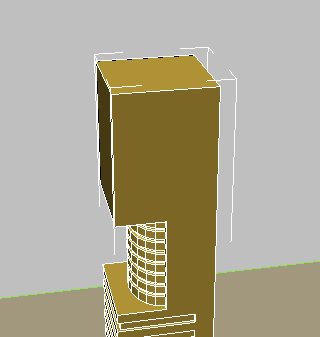
- 在“选择”卷展栏中,激活
 (边),然后使用
(边),然后使用  (选择并移动)选择建筑物屋顶背面的边,如图所示。
(选择并移动)选择建筑物屋顶背面的边,如图所示。
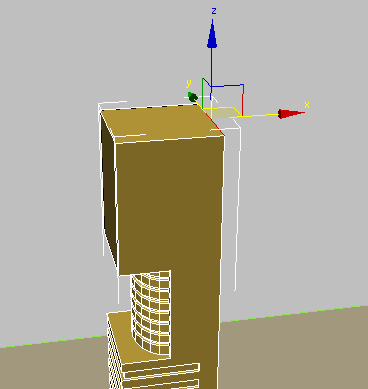
- 在 Z 坐标微调器中,将该值从 200 更改为 160。
这可以设置屋顶的倾斜。
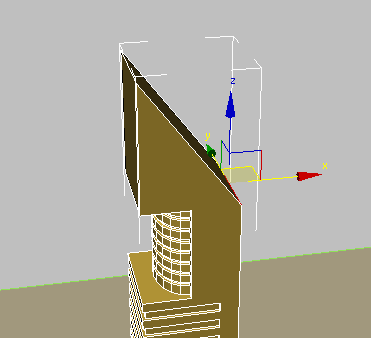
向屋顶添加插入:
- 使用“ViewCube”更改视图,以便您可以更好的看到屋顶背面。
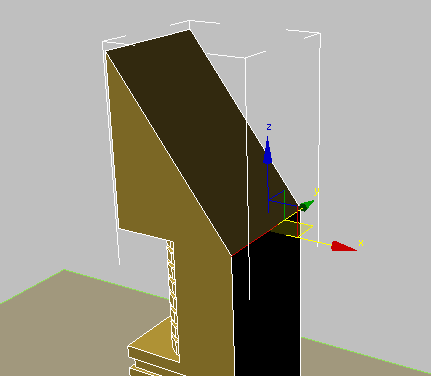
- 在“选择”卷展栏中,激活
 (多边形),然后
(多边形),然后  选择屋顶多边形。
选择屋顶多边形。
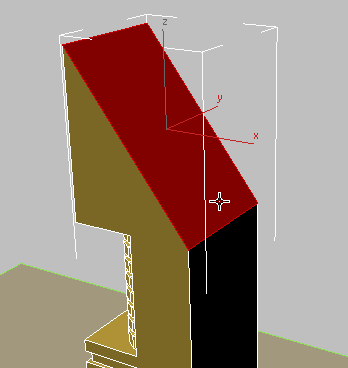
- 在“编辑多边形”卷展栏上,单击“插入”旁边的
 “设置”按钮。
“设置”按钮。
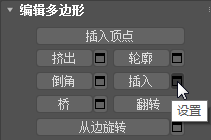
3ds Max 将显示“插入”工具的 Caddy 控件。
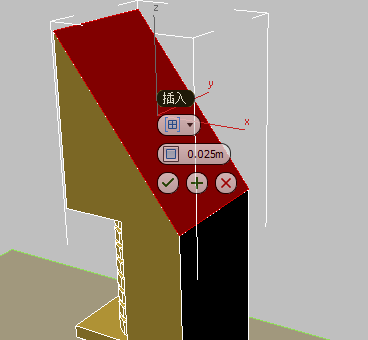
- 在“插入”Caddy 控件上,将第二个控件“数量”更改为 2.0m,然后单击
 (确定)。
(确定)。
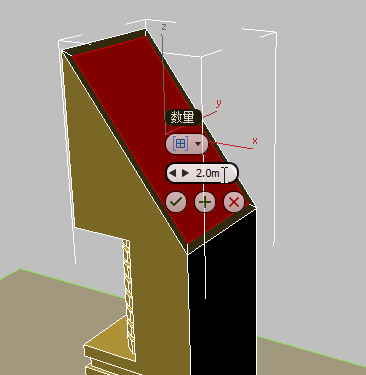
插入操作创建在 X 和 Y 维度中小于两米的多边形,在原始多边形中居中。 现在,即可挤出这一新建多边形。
- 在“编辑多边形”卷展栏上,单击“挤出”旁的
 “设置”按钮。
“设置”按钮。
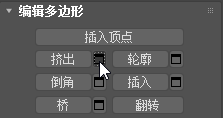
3ds Max 将显示“挤出”工具的 Caddy 控件。
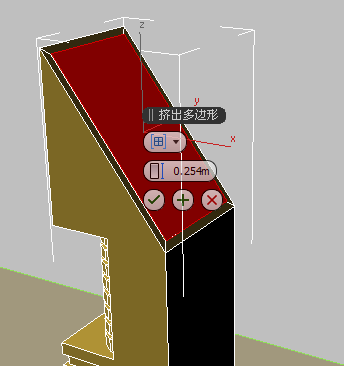
- 在“挤出”Caddy 控件上,确保第一个控件设置为“局部法线”。将第二个控件“高度”设置为 –2.0m,然后单击
 (确定)。
(确定)。
在“前”视口中仔细查看建筑物顶部时,发现挤出需要精细调节。
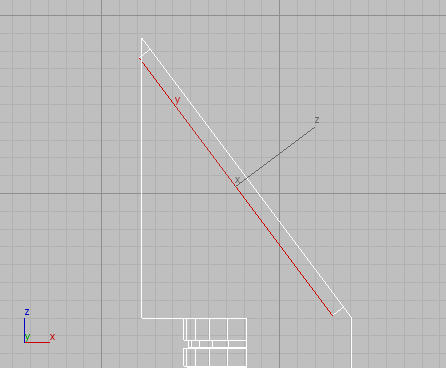
- 激活
 (选择并移动),然后从“参考坐标系”下拉列表中选择“局部”。
(选择并移动),然后从“参考坐标系”下拉列表中选择“局部”。
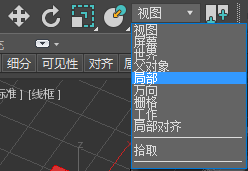
- 在“前”视口中沿其局部 Y 轴移动屋顶多边形,直到顶和底边处于地面平面的 90 度角,如图所示。
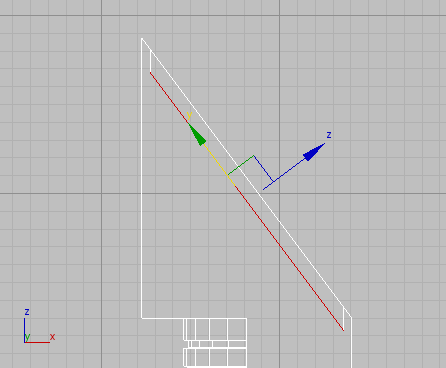
- 单击
 (多边形)以退出“多边形”子对象层级。
(多边形)以退出“多边形”子对象层级。
屋顶外观应显示为:
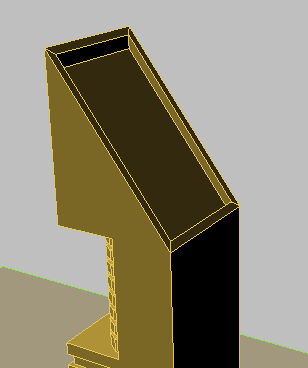
保存工作:
- 将场景另存为 my_building2_roof.max。